Vi har snakket utførlig om Your Phone-appen, samt laget en rekke videoer som forklarer hvordan den fungerer og hvordan du konfigurerer den. I dag viser vi deg det hvordan du har Android-apper på din PC med telefonen din.
Det vil si at vi vil til og med kunne tilordne snarveien til oppgavelinjen av en app som vi har på vår Android-mobil. Det vil si WhatsApp, det sosiale nettverket eller den værappen vi kan la det være på oppgavelinjen for å få tilgang til dem.
Android-mobilappene dine på Windows PC 20

Disse ukene ble den oppdatert Windows 10 for å kunne støtte tilkoblingen til Windows gjennom mobilen din og start appene. La oss si at det er en måte å bruke speiling på, men å få tilgang til hver av appene du har på mobilen din.
Saken er ganske enkel, etter at du allerede har konfigurert Android-mobilen din, i dette tilfellet en Galaxy Note 10+, med Windows Connection og Your Phone-appen på PC-en med Windows 10, vil vi kunne trykk på en mobilapp fra dette programmet for å starte umiddelbart og vi kan håndtere det fra skjermen på PCen vår.
Vi snakker om spill, WhatsApp, Telegram, Facebook, bildeditorer, video og de mange andre appene som vi alle kjenner til mobilene våre. Vi lærer deg allerede i sin tid på video hva er Windows-tilkobling for å ringe eller kopiere / lime inn mellom de to enhetene, eller hvordan koble til disse to enhetene på en enkel måte.
Dette er hvordan Android-apper på telefonen din:
- Vi åpner telefonen din på PC-en vår med Windows 10
- Vi går til «Apper» -fanen
- Y hele listen vises av alle appene vi har
- Vi lanserer en, og vi vil se hvordan sitt eget vindu vises på PCen vår
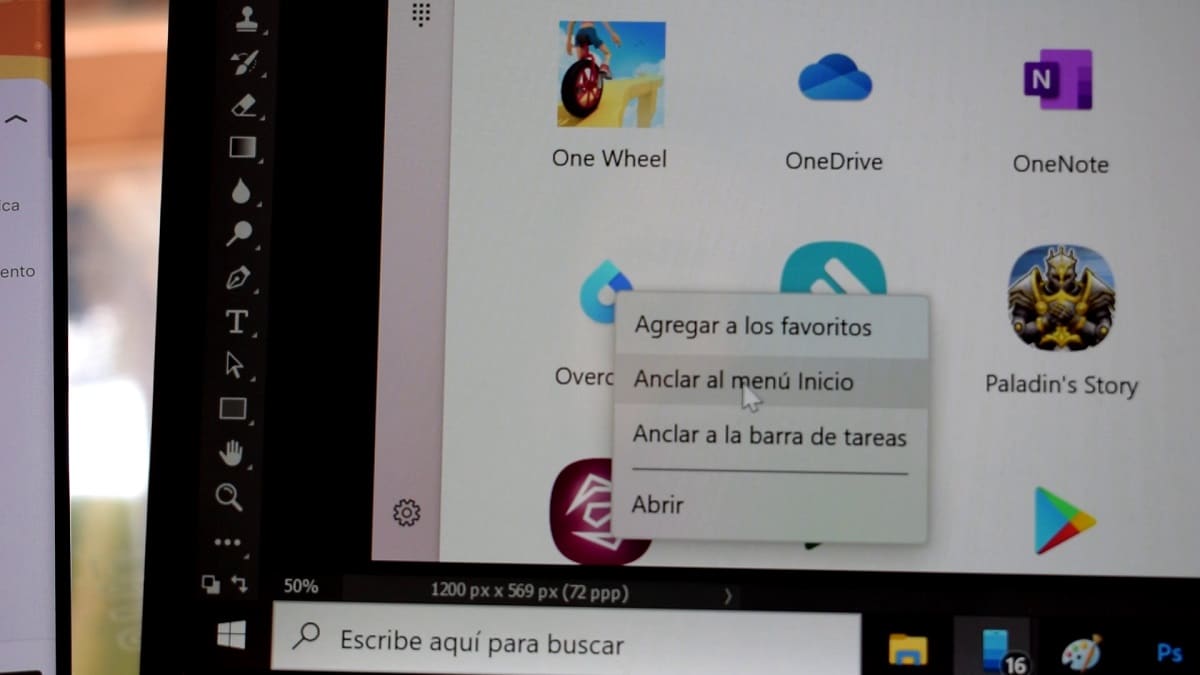
Så vi kan legge til en tilgang til oppgavelinjen Android-apper på telefonen din:
- Vi trykker høyreklikk på en av appene i listen på telefonen din
- Vi velger Legg til oppgavelinjen
- Nå vil vi ha direkte tilgang til å få tilgang til appen direkte
Det vil si at hvis vi har mobilen med skjermen på, klikker du på snarveien på oppgavelinjen til PC-en vår, mobilen slås på slik at vi kan bruke fingeravtrykket til å låse opp den, og appen åpnes på PC-en vår akkurat som på mobilen vår.
Det kan vi gjør med alle appene vi har installert på mobilen vår, selv om det må sies at noen kanskje ikke fungerer perfekt. Uansett, de vi har prøvd har gått veldig bra, så det er et spørsmål om å teste.
En hel opplevelse som vi oppfordrer deg til å prøve med Android-mobilen din og den Windows 10 som den synkroniseres fantastisk med via Windows Connection og telefonen på PC-en.
